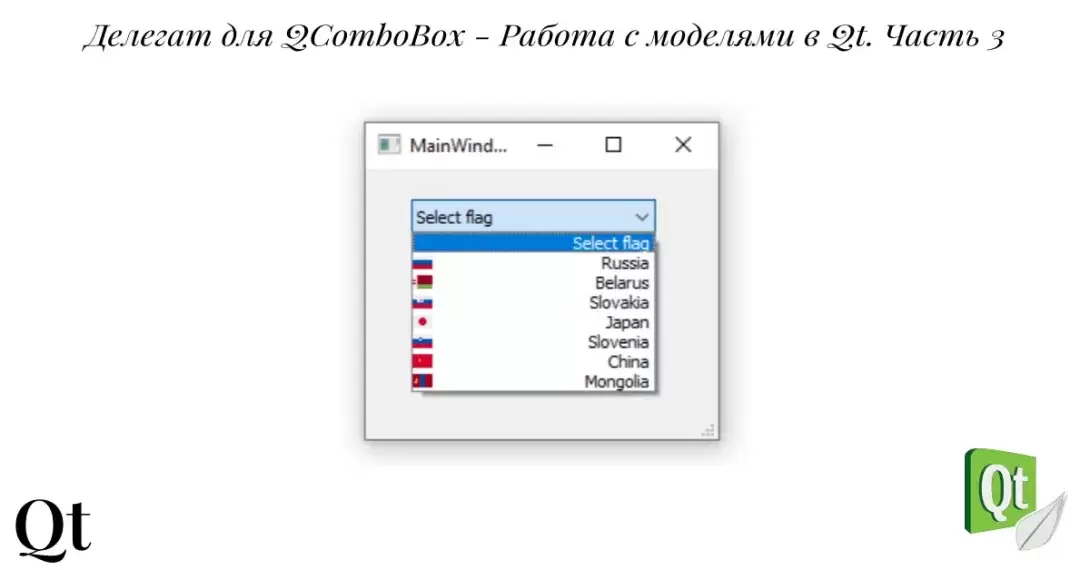
–Ф–µ–ї–µ–≥–∞—В –і–ї—П QComboBox - –†–∞–±–Њ—В–∞ —Б –Љ–Њ–і–µ–ї—П–Љ–Є –≤ Qt –і–ї—П –Њ—В–Њ–±—А–∞–ґ–µ–љ–Є—П –і–∞–љ–љ—Л—Е –≤ –≤–Є–і–ґ–µ—В–∞—Е. –І–∞—Б—В—М 3
–Т –њ—А–Њ—И–ї–Њ–є —Б—В–∞—В—М–µ –Љ—Л —А–∞—Б—Б–Љ–Њ—В—А–µ–ї–Є —Б–Њ–Ј–і–∞–љ–Є–µ –Љ–Њ–і–µ–ї–Є –і–ї—П QComboBox. –°–µ–≥–Њ–і–љ—П –Љ—Л —А–∞—Б—Б–Љ–Њ—В—А–Є–Љ —Б–Њ–Ј–і–∞–љ–Є–µ –Ф–µ–ї–µ–≥–∞—В–∞ –і–ї—П QComboBox. –І—В–Њ —В–∞–Ї–Њ–µ –Ф–µ–ї–µ–≥–∞—В—Л –Є –і–ї—П —З–µ–≥–Њ –Њ–љ–Є –љ—Г–ґ–љ—Л –Љ—Л —А–∞—Б—Б–Љ–Њ—В—А–Є–Љ –≤ –Њ—В–і–µ–ї—М–љ–Њ–Љ –Љ–∞—В–µ—А–Є–∞–ї–µ, —Б–µ–≥–Њ–і–љ—П –ґ–µ —П –њ—А–Њ—Б—В–Њ –њ—А–Њ–і–µ–Љ–Њ–љ—Б—В—А–Є—А—Г—О, –Ї–∞–Ї –і–ї—П QComboBox –і–Њ–±–∞–≤–Є—В—М –Є–Ї–Њ–љ–Ї–Є –њ–µ—А–µ–і –Ї–∞–ґ–і—Л–Љ –њ—Г–љ–Ї—В–Њ–Љ –Є –≤—Л—А–Њ–≤–љ—П—В—М –љ–∞–і–њ–Є—Б–Є –њ–Њ –њ—А–∞–≤–Њ–Љ—Г –Ї—А–∞—О.
–Ъ–Њ–љ–µ—З–љ–Њ, –≤—Л –Љ–Њ–ґ–µ—В–µ –Є—Е –і–Њ–±–∞–≤–Є—В—М –Є–Ї–Њ–љ–Ї–Є, –љ–µ –Є—Б–њ–Њ–ї—М–Ј—Г—П –Ф–µ–ї–µ–≥–∞—В, –љ–Њ —Н—В–Њ —Б–∞–Љ—Л–є –њ—А–Њ—Б—В–Њ–є –њ—А–Є–Љ–µ—А –і–ї—П —В–Њ–≥–Њ, —З—В–Њ–±—Л –њ—А–Њ–і–µ–Љ–Њ–љ—Б—В—А–Є—А–Њ–≤–∞—В—М —Б–∞–Љ –Љ–µ—Е–∞–љ–Є–Ј–Љ —Б–Њ–Ј–і–∞–љ–Є—П –њ–Њ–і–Њ–±–љ–Њ–≥–Њ —Д—Г–љ–Ї—Ж–Є–Њ–љ–∞–ї–∞.
–Ф–ї—П —Н—В–Њ–≥–Њ –њ—А–Є–Љ–µ—А–∞ —П –±—Г–і—Г –Є—Б–њ–Њ–ї—М–Ј–Њ–≤–∞—В—М –Ї–Њ–і –Є–Ј –њ—А–µ–і—Л–і—Г—Й–µ–є —Б—В–∞—В—М–Є.
–Ґ–∞–Ї –ґ–µ –≤–∞–Љ –њ–Њ–љ–∞–і–Њ–±—П—В—Б—П –Є–Ї–Њ–љ–Ї–Є —Б —Д–ї–∞–≥–∞–Љ–Є –≥–Њ—Б—Г–і–∞—А—Б—В–≤, —Б–Ї–∞—З–∞—В—М –∞—А—Е–Є–≤ –≤—Л –Љ–Њ–ґ–µ—В–µ –Њ—В—Б—О–і–∞ вАУ —Б—Б—Л–ї–Ї–∞ –љ–∞ –ѓ–љ–і–µ–Ї—Б.–Ф–Є—Б–Ї - https://yadi.sk/d/_N4v7pySleb07A.
–°–Њ–Ј–і–∞–љ–Є–µ –Ф–µ–ї–µ–≥–∞—В–∞
–Ф–µ–ї–µ–≥–∞—В—Л –њ—А–µ–і–љ–∞–Ј–љ–∞—З–µ–љ—Л –і–ї—П –њ–µ—А–µ–Њ–њ—А–µ–і–µ–ї–µ–љ–Є—П –Љ–µ—Е–∞–љ–Є–Ј–Љ–Њ–≤, –Ї–Њ—В–Њ—А—Л–µ –Њ—В–≤–µ—З–∞—О—В –≤ –≤–Є–і–ґ–µ—В–µ –Ј–∞ –Њ—В—А–Є—Б–Њ–≤–Ї—Г –Є —А–µ–і–∞–Ї—В–Є—А–Њ–≤–∞–љ–Є–µ –і–∞–љ–љ—Л—Е.
–Т —Б–µ–≥–Њ–і–љ—П—И–љ–µ–є —Б—В–∞—В—М–µ –Љ—Л –њ–µ—А–µ–Њ–њ—А–µ–і–µ–ї–Є–Љ –Љ–µ—В–Њ–і –Њ—В—А–Є—Б–Њ–≤–Ї–Є –Ї–∞–ґ–і–Њ–є —Б—В—А–Њ–Ї–Є QComboBox.
–Ю–±—А–∞—В–Є—В–µ –≤–љ–Є–Љ–∞–љ–Є–µ, —З—В–Њ –Ф–µ–ї–µ–≥–∞—В –Є–Ј–Љ–µ–љ—П–µ—В —В–Њ–ї—М–Ї–Њ —Б–Њ–і–µ—А–ґ–Є–Љ–Њ–µ –Њ–Ї–љ–∞ —Б –≤—Л–њ–∞–і–∞—О—Й–Є–Љ —Б–њ–Є—Б–Ї–Њ–Љ, —З—В–Њ–±—Л –Є–Ј–Љ–µ–љ–Є—В—М —В–µ–Ї—Г—Й–Є–є –≤—Л–±—А–∞–љ–љ—Л–є –њ—Г–љ–Ї—В QComboBox –≤–∞–Љ –њ–Њ–љ–∞–і–Њ–±–Є—В—М—Б—П –≤–љ–Њ—Б–Є—В—М –Є–Ј–Љ–µ–љ–µ–љ–Є—П –≤ —Б–∞–Љ –≤–Є–і–ґ–µ—В!
–°–Њ–Ј–і–∞–і–Є–Љ –Ї–ї–∞—Б—Б –Ф–µ–ї–µ–≥–∞—В–∞ - ComboboxItemDelegate
–Ч–∞–≥–Њ–ї–Њ–≤–Њ–Ї:
#ifndef COMBOBOXITEMDELEGATE_H
#define COMBOBOXITEMDELEGATE_H
#include <QItemDelegate>
class ComboboxItemDelegate : public QItemDelegate
{
Q_OBJECT
public:
ComboboxItemDelegate();
QSize sizeHint(const QStyleOptionViewItem &option,
const QModelIndex &index) const override;
void paint(QPainter *painter, const QStyleOptionViewItem &option,
const QModelIndex &index) const override;
};
#endif // COMBOBOXITEMDELEGATE_H–†–µ–∞–ї–Є–Ј–∞—Ж–Є—П:
#include "comboboxitemdelegate.h"
#include <QPainter>
#include <QDebug>
ComboboxItemDelegate::ComboboxItemDelegate()
{
}
QSize ComboboxItemDelegate::sizeHint(const QStyleOptionViewItem &option, const QModelIndex &index) const
{
return QItemDelegate::sizeHint(option, index);
}
void ComboboxItemDelegate::paint(QPainter *painter, const QStyleOptionViewItem &option, const QModelIndex &index) const
{
QString data = index.model()->data(index, Qt::DisplayRole).toString();
QStyleOptionViewItem myOption = option;
myOption.displayAlignment = Qt::AlignRight | Qt::AlignVCenter;
QString icon = ":/img/" + index.model()->data(index, Qt::DecorationRole).toString();
QPixmap pixmap2(icon);
drawDisplay(painter, myOption, myOption.rect, data);
drawFocus(painter, myOption, myOption.rect);
painter->drawPixmap(myOption.rect.x(),myOption.rect.y(),13,13, pixmap2);
}–Ь–µ—В–Њ–і SizeHint() –љ–µ–Њ–±—Е–Њ–і–Є–Љ –і–ї—П —В–Њ–≥–Њ, —З—В–Њ–±—Л —Б—В—А–Њ–Ї–Є —Г–Љ–µ—Й–∞–ї–Є—Б—М –≤ —А–∞–Ј–Љ–µ—А—Л –≤–Є–і–ґ–µ—В–∞.
–Ь–µ—В–Њ–і paint() –њ—А–Њ—Б—В–Њ –Њ—В—А–Є—Б–Њ–≤—Л–≤–∞–µ—В —Б—В—А–Њ–Ї—Г QComboBox –Ј–∞–і–∞–љ–љ—Г—О –Є–љ–і–µ–Ї—Б–Њ–Љ Index. –Ю–њ—Ж–Є–Є –Њ—В—А–Є—Б–Њ–≤–Ї–Є, —В–∞–Ї–Є–µ –Ї–∞–Ї –≤—Л—А–∞–≤–љ–Є–≤–∞–љ–Є–µ –Є –њ–Њ–ї–Њ–ґ–µ–љ–Є–µ –љ–∞ —Н–Ї—А–∞–љ–µ, –Ј–∞–і–∞–љ—Л –≤ –њ–∞—А–∞–Љ–µ—В—А–µ option.
–†–∞—Б—Б–Љ–Њ—В—А–Є–Љ, —З—В–Њ –њ—А–Њ–Є—Б—Е–Њ–і–Є—В –≤–љ—Г—В—А–Є –Љ–µ—В–Њ–і–∞ paint():
–°–љ–∞—З–∞–ї–∞ –Љ—Л –њ–Њ–ї—Г—З–∞–µ–Љ –Ј–љ–∞—З–µ–љ–Є–µ —Б—В—А–Њ–Ї–Є —Б —А–Њ–ї—М—О Qt::DisplayRole;
–Ч–∞—В–µ–Љ —Б–Њ–Ј–і–∞–µ–Љ –ї–Њ–Ї–∞–ї—М–љ—Г—О –Ї–Њ–њ–Є—О option –Є –Є–Ј–Љ–µ–љ—П–µ–Љ –≤—Л—А–∞–≤–љ–Є–≤–∞–љ–Є–µ —В–µ–Ї—Б—В–∞ вАУ —Б–њ—А–∞–≤–∞, –њ–Њ —Ж–µ–љ—В—А—Г;
–Я–Њ–ї—Г—З–∞–µ–Љ —Б—В—А–Њ–Ї—Г –Є–Љ–µ–љ–µ–Љ —Д–∞–є–ї–∞ –Є–Ї–Њ–љ–Ї–Є –і–ї—П –і–∞–љ–љ–Њ–є —Б—В—А–Њ–Ї–Є –Є–Ј –Љ–Њ–і–µ–ї–Є –Є –Ј–∞–њ–Є—Б—Л–≤–∞–µ–Љ –≤ –њ–µ—А–µ–Љ–µ–љ–љ—Г—О icon –њ—Г—В—М –Ї —Н—В–Њ–Љ—Г —Д–∞–є–ї—Г;
–°–Њ–Ј–і–∞–µ–Љ –Є–Ї–Њ–љ–Ї—Г —Б –њ–Њ–Љ–Њ—Й—М—О QPixmap;
–Ф–∞–ї–µ–µ –Љ—Л –Є—Б–њ–Њ–ї—М–Ј—Г–µ–Љ –і–≤–∞ –Љ–µ—В–Њ–і–∞:
drawDisplay() - –Њ—В—А–Є—Б–Њ–≤—Л–≤–∞–µ—В —Б—В—А–Њ–Ї—Г —Б–Њ –Ј–љ–∞—З–µ–љ–Є–µ–Љ;
drawFocus() - –Њ—В—А–Є—Б–Њ–≤—Л–≤–∞–µ—В —А–∞–Љ–Ї–Є —Д–Њ–Ї—Г—Б–∞;
–Ш, –љ–∞–Ї–Њ–љ–µ—Ж, –Є—Б–њ–Њ–ї—М–Ј—Г–µ–Љ –Љ–µ—В–Њ–і –Ї–ї–∞—Б—Б–∞ QPainter вАУ –і–ї—П –Њ—В—А–Є—Б–Њ–≤–Ї–Є –Є–Ј–Њ–±—А–∞–ґ–µ–љ–Є—П –Є–Ї–Њ–љ–Ї–Є:
painter->drawPixmap(myOption.rect.x(),myOption.rect.y(),13,13, pixmap2)–Ю–±—А–∞—В–Є—В–µ –≤–љ–Є–Љ–∞–љ–Є–µ myOption —Г–ґ–µ —Б–Њ–і–µ—А–ґ–Є—В –Ї–Њ–Њ—А–і–Є–љ–∞—В—Л —В–µ–Ї—Г—Й–µ–≥–Њ —Н–ї–µ–Љ–µ–љ—В–∞ –≤ –њ–Њ–ї–µ myOption.rect.
–Ґ–∞–Ї–Є–Љ –Њ–±—А–∞–Ј–Њ–Љ, –µ—Б–ї–Є –Љ—Л —Е–Њ—В–Є–Љ –љ–∞—А–Є—Б–Њ–≤–∞—В—М –Є–Ї–Њ–љ–Ї—Г –≤ —Б–∞–Љ–Њ–Љ –љ–∞—З–∞–ї–µ —Б—В—А–Њ–Ї–Є, –љ–∞–Љ –і–Њ—Б—В–∞—В–Њ—З–љ–Њ —Г–Ї–∞–Ј–∞—В—М –µ—С –Ї–Њ–Њ—А–і–Є–љ–∞—В—Л:
myOption.rect.x(), myOption.rect.y()–Ф–∞–ї–µ–µ —Г–Ї–∞–Ј—Л–≤–∞—О—В—Б—П —А–∞–Ј–Љ–µ—А—Л –Є–Ї–Њ–љ–Ї–Є:
13,13–Я–µ—А–µ–і–∞–µ—В—Б—П —Б–∞–Љ —Н–Ї–Ј–µ–Љ–њ–ї—П—А –Ї–ї–∞—Б—Б–∞ –љ–∞—И–µ–є –Є–Ї–Њ–љ–Ї–Є.
–Ю–±—А–∞—В–Є—В–µ –≤–љ–Є–Љ–∞–љ–Є–µ - –Љ–µ—В–Њ–і paint() –≤—Л–Ј—Л–≤–∞–µ—В—Б—П –і–ї—П –Ї–∞–ґ–і–Њ–є —Б—В—А–Њ–Ї–Є QComboBox!
–°–Њ–Ј–і–∞–љ–Є–µ —А–µ—Б—Г—А—Б–∞ —Б –Є–Ї–Њ–љ–Ї–∞–Љ–Є
–Ф–∞–ї–µ–µ –љ–∞–Љ –љ–µ–Њ–±—Е–Њ–і–Є–Љ–Њ —Б–Њ–Ј–і–∞—В—М —А–µ—Б—Г—А—Б —Б —Д–∞–є–ї–∞–Љ–Є –Є–Ї–Њ–љ–Њ–Ї, –њ–Њ —Б—Г—В–Є —Г–Ї–∞–Ј–∞—В–µ–ї—М –і–ї—П Qt5 –љ–∞ —В–Њ, –≥–і–µ –ї–µ–ґ–∞—В —Н—В–Є —Д–∞–є–ї—Л.
–†–∞—Б–њ–∞–Ї—Г–є—В–µ –∞—А—Е–Є–≤ —Б –Є–Ї–Њ–љ–Ї–∞–Љ–Є –≤ –њ–∞–њ–Ї—Г img –≤ –Ї–Њ—А–µ–љ—М –њ—А–Њ–µ–Ї—В–∞
–°–∞–Љ—Л–є –њ—А–Њ—Б—В–Њ–є —Б–њ–Њ—Б–Њ–± - —Б–Њ–Ј–і–∞—В—М —Д–∞–є–ї resource.qrc –≤ –µ–≥–Њ –Ї–Њ—А–љ–µ.
–Ч–∞–њ–Є—И–µ–Љ –≤ –љ–µ–≥–Њ —Б–ї–µ–і—Г—О—Й–µ–µ —Б–Њ–і–µ—А–ґ–Є–Љ–Њ–µ:
<RCC>
<qresource prefix="/">
<file>img/belarus.png</file>
<file>img/china.png</file>
<file>img/ecuador.png</file>
<file>img/license.pdf</file>
<file>img/mongolia.png</file>
<file>img/russia.png</file>
<file>img/slovakia.png</file>
<file>img/slovenia.png</file>
<file>img/japan.png</file>
</qresource>
</RCC>–Ч–∞—В–µ–Љ –љ—Г–ґ–љ–Њ —Б—А–µ–і—Б—В–≤–∞–Љ–Є QtCreator –і–Њ–±–∞–≤–Є—В—М —Н—В–Њ—В —Д–∞–є–ї –Ї –њ—А–Њ–µ–Ї—В—Г.
–Т—Л —В–∞–Ї –ґ–µ –Љ–Њ–ґ–µ—В–µ –Є—Б–њ–Њ–ї—М–Ј–Њ–≤–∞—В—М —Д—Г–љ–Ї—Ж–Є–Њ–љ–∞–ї QtCreator, –і–ї—П —В–Њ–≥–Њ —З—В–Њ–±—Л —Б–Њ–Ј–і–∞—В—М —А–µ—Б—Г—А—Б –Є –і–Њ–±–∞–≤–Є—В—М –≤ –љ–µ–≥–Њ —Д–∞–є–ї—Л.
–Ґ–µ–њ–µ—А—М –≤—Б—С —З—В–Њ –љ—Г–ґ–љ–Њ вАУ —Б–Љ–µ–љ–Є—В—М –Ф–µ–ї–µ–≥–∞—В –і–ї—П –≤–Є–і–ґ–µ—В–∞, –і–µ–ї–∞–µ—В—Б—П —Н—В–Њ –њ—А–Њ—Б—В–Њ:
–Ф–Њ–±–∞–≤–Є–Љ –≤ –Ї–Њ–љ—Б—В—А—Г–Ї—В–Њ—А –≥–ї–∞–≤–љ–Њ–≥–Њ –Њ–Ї–љ–∞ —Б—В—А–Њ–Ї—Г:
this->ui->comboBox->setItemDelegate(new ComboboxItemDelegate);–Я—А–∞–≤–Є–Љ –Ї–ї–∞—Б—Б CountryFlag
–Ф–Њ–њ—Г—Б—В–Є–Љ, –Ї–Њ–љ—Ж–µ–њ—Ж–Є—П —Б–љ–Њ–≤–∞ –њ–Њ–Љ–µ–љ—П–ї–∞—Б—М, –Є —В–µ–њ–µ—А—М –љ–∞–Љ –љ–µ –љ—Г–ґ–љ–Њ –љ–∞–Ј–≤–∞–љ–Є–µ —Б—В–Њ–ї–Є—Ж—Л –≤ –Ї–∞–ґ–і–Њ–є —Б—В—А–Њ–Ї–µ QComboxBox, –љ–Њ –љ—Г–ґ–љ—Л –Є–Ї–Њ–љ–Ї–Є —Б —Д–ї–∞–≥–∞–Љ–Є. –Э–µ –±—Г–і–µ–Љ —Г–і–∞–ї—П—В—М –њ–Њ–ї–µ —Б –Є–Љ–µ–љ–µ–Љ —Б—В–Њ–ї–Є—Ж—Л –Є–Ј –Ї–ї–∞—Б—Б–∞ CountryFlag –Њ–љ–Њ –љ–∞–Љ –њ—А–Є–≥–Њ–і—П—В—Б—П –≤ —Б–ї–µ–і—Г—О—Й–Є—Е —Б—В–∞—В—М—П—Е. –Ф–Њ–±–∞–≤–Є–Љ –µ—Й–µ –Њ–і–љ–Њ –њ–Њ–ї–µ –і–ї—П –Є–Љ–µ–љ–Є —Д–∞–є–ї–∞ —Б –Є–Ї–Њ–љ–Ї–Њ–є, –≤ —А–µ–Ј—Г–ї—М—В–∞—В–µ –Ї–ї–∞—Б—Б –њ—А–Є–µ–Љ –≤–Є–і:
–Ч–∞–≥–Њ–ї–Њ–≤–Њ–Ї:
#ifndef COUNTRYFLAG_H
#define COUNTRYFLAG_H
#include <QString>
class CountryFlag
{
public:
CountryFlag();
CountryFlag(int id, QString name, QString capital);
QString getName() const;
void setName(const QString &value);
int getId() const;
void setId(int value);
QString getCapital() const;
void setCapital(const QString &value);
QString getIcon() const;
void setIcon(const QString &value);
private:
int id;
QString name;
QString capital;
QString icon;
};
#endif // COUNTRYFLAG_H–†–µ–∞–ї–Є–Ј–∞—Ж–Є—П:
#include "countryflag.h"
CountryFlag::CountryFlag()
{
}
CountryFlag::CountryFlag(int id, QString name, QString icon)
{
this->id = id;
this->name = name;
this->icon = icon;
}
QString CountryFlag::getName() const
{
return name;
}
void CountryFlag::setName(const QString &value)
{
name = value;
}
int CountryFlag::getId() const
{
return id;
}
void CountryFlag::setId(int value)
{
id = value;
}
QString CountryFlag::getCapital() const
{
return capital;
}
void CountryFlag::setCapital(const QString &value)
{
capital = value;
}
QString CountryFlag::getIcon() const
{
return icon;
}
void CountryFlag::setIcon(const QString &value)
{
icon = value;
}–Я—А–∞–≤–Є–Љ –Љ–Њ–і–µ–ї—М
–Ґ–µ–њ–µ—А—М –љ–∞–Љ –љ—Г–ґ–љ–Њ –≤–љ–µ—Б—В–Є –Є–Ј–Љ–µ–љ–µ–љ–Є—П –≤ –Љ–µ—В–Њ–і data() –љ–∞—И–µ–є –Љ–Њ–і–µ–ї–Є, —З—В–Њ–±—Л –Њ–љ –≤–Њ–Ј–≤—А–∞—Й–∞–ї –і–∞–љ–љ—Л–µ —А–Њ–ї–Є Decoration –і–ї—П –Ї–∞–ґ–і–Њ–≥–Њ –Ј–љ–∞—З–µ–љ–Є—П –њ–Њ–ї—П icon:
QVariant QComboBoxModel::data( const QModelIndex &index, int role ) const
{
QVariant value;
switch ( role )
{
case Qt::DisplayRole: //string
{
value = this->values->at(index.row()).getName() + " - " + this->values->at(index.row()).getCapital();
}
break;
case Qt::DecorationRole: //data
{
value = this->values->at(index.row()).getIcon();
}
break;
case Qt::UserRole: //data
{
value = this->values->at(index.row()).getId();
}
break;
default:
break;
}
return value;
}–Я—А–∞–≤–Є–Љ –≥–ї–∞–≤–љ–Њ–µ –Њ–Ї–љ–Њ
–Т–љ–µ—Б–µ–Љ –Є–Ј–Љ–µ–љ–µ–љ–Є—П –≤ –Ї–Њ–љ—Б—В—А—Г–Ї—В–Њ—А –≥–ї–∞–≤–љ–Њ–≥–Њ –Њ–Ї–љ–∞:
MainWindow::MainWindow(QWidget *parent)
: QMainWindow(parent)
, ui(new Ui::MainWindow)
{
ui->setupUi(this);
values = new QList<CountryFlag>;
values->append(CountryFlag(-1, "Select flag", ""));
values->append(CountryFlag(1," Russia", "russia.png"));
values->append(CountryFlag(11, "Belarus", "belarus.png"));
values->append(CountryFlag(22, "Slovakia", "slovakia.png"));
values->append(CountryFlag(33, "Slovenia", "slovenia.png"));
values->append(CountryFlag(44, "China", "china.png"));
values->append(CountryFlag(55, "Mongolia","mongolia.png"));
model = new QComboBoxModel();
model->populate(values);
this->ui->comboBox->setModel(model);
model->insertAt(4,CountryFlag(66, "Japan", "japan.png"));
this->ui->comboBox->setItemDelegate(new ComboboxItemDelegate);
newidx=0;
}–°–Њ–Њ—В–≤–µ—В—Б—В–≤–µ–љ–љ–Њ –Є–Ј–Љ–µ–љ–Є–Љ —Б–ї–Њ—В—Л –Ї–љ–Њ–њ–Њ–Ї —Д–Њ—А–Љ—Л:
void MainWindow::on_pushButton_clicked()
{
newidx++;
QString strIdx = QString().number(newidx);
model->append(CountryFlag(newidx, "new country " + strIdx, "russia.png"));
}
void MainWindow::on_pushButton_2_clicked()
{
model->update(ui->comboBox->currentIndex(), CountryFlag(66, "Japan", "japan.png"));
}
void MainWindow::on_pushButton_3_clicked()
{
model->deleteRow(0);
}
void MainWindow::on_pushButton_4_clicked()
{
model->insertAt(0, CountryFlag(66, "Japan", "japan.png"));
}–Ч–∞–њ—Г—Б—В–Є–Љ –њ—А–Њ–µ–Ї—В:

–Т–Њ—В –Є –≤—Б—С. –Э–∞ —Б–∞–Љ–Њ–Љ –і–µ–ї–µ, —Н—В–Њ —Б–∞–Љ—Л–є –њ—А–Њ—Б—В–Њ–є –њ—А–Є–Љ–µ—А –Є—Б–њ–Њ–ї—М–Ј–Њ–≤–∞–љ–Є—П –і–µ–ї–µ–≥–∞—В–∞, –≤ —Б–ї–µ–і—Г—О—Й–Є—Е —Б—В–∞—В—М—П—Е –Љ—Л –Њ—Б—В–∞–љ–Њ–≤–Є–Љ—Б—П –±–Њ–ї–µ–µ –њ–Њ–і—А–Њ–±–љ–Њ –љ–∞ —А–µ–і–∞–Ї—В–Њ—А–∞—Е –і–ї—П –≤–Є–і–ґ–µ—В–Њ–≤.
–Ч–∞–Ї–ї—О—З–µ–љ–Є–µ
–°–µ–≥–Њ–і–љ—П –Љ—Л —А–∞—Б—Б–Љ–Њ—В—А–µ–ї–Є —Б–Њ–Ј–і–∞–љ–Є–µ –њ—А–Њ—Б—В–µ–є—И–µ–≥–Њ –Ф–µ–ї–µ–≥–∞—В–∞, –і–ї—П –≤—Л–≤–Њ–і–∞ –Є–Ї–Њ–љ–Њ–Ї –≤ QComboBox.
–С—Л–ї —Б–Њ–Ј–і–∞–љ –Ї–ї–∞—Б—Б –і–ї—П –Ф–µ–ї–µ–≥–∞—В–∞ –Є –љ–∞–Ј–љ–∞—З–µ–љ –љ–Њ–≤—Л–є –і–ї—П QComboBox.
–Т —Б–ї–µ–і—Г—О—Й–µ–є —Б—В–∞—В—М–µ –±—Г–і—Г—В –њ–Њ–і—А–Њ–±–љ–Њ —А–∞—Б—Б–Љ–Њ—В—А–µ–љ—Л –Ф–µ–ї–µ–≥–∞—В—Л.
–Ш—Б—Е–Њ–і–љ—Л–є –Ї–Њ–і –њ—А–Њ–µ–Ї—В–∞ –≤—Л –Љ–Њ–ґ–µ—В–µ –љ–∞–є—В–Є –љ–∞ GitFlic.

–Ф–Њ–±–∞–≤–Є—В—М –Ї–Њ–Љ–Љ–µ–љ—В–∞—А–Є–є